インストール手順
ご利用のパソコンに「フレッツ・ウイルスクリア 各種申込ツール」をインストールします。
-
- 「フレッツ・ウイルスクリア 各種申込ツール」を、下記のボタンからダウンロードしてください。

- ブラウザ上に以下の画面が表示されますので、【実行】をタップまたはクリックしてください。

- 「ユーザーアカウント制御」が表示された場合は、【はい】をタップまたはクリックしてください。
※下図は Windows 10 をご利用の場合の画面です。

- 「インストールの準備をしています」と表示されますので、しばらくお待ちください。

- 以下の画面が表示されましたら、他の起動しているアプリケーションを終了し、【OK】をタップまたはクリックしてください。
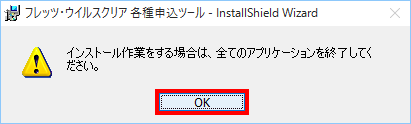
- 内容を確認し、同意いただける場合は【使用許諾契約の条項に同意します】にチェックを入れ、【次へ】をタップまたはクリックしてください。
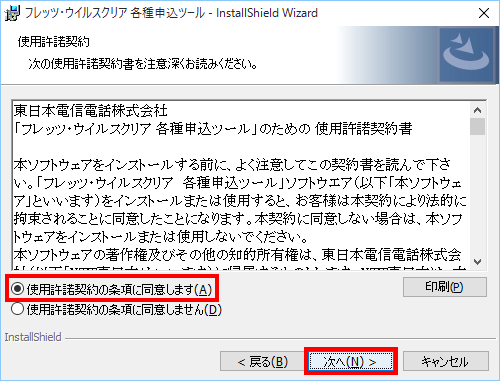
- 【インストール】をタップまたはクリックしてください。
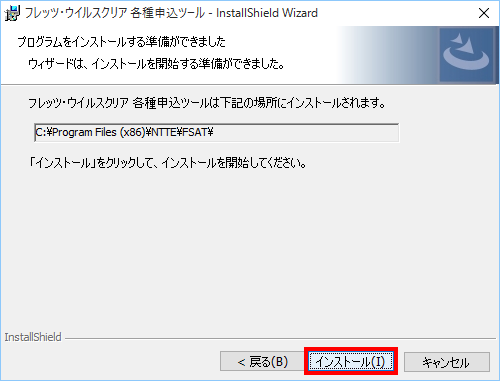
- インストールが始まりますので、しばらくお待ちください。
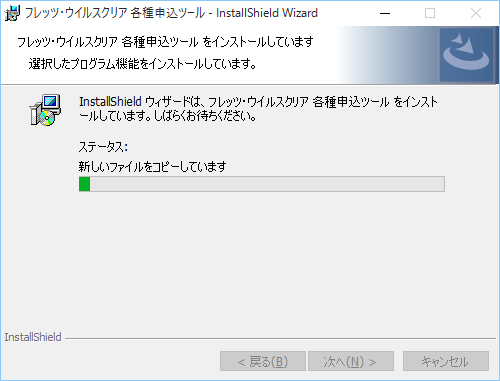
- インストールが完了すると、デスクトップに「フレッツ・ウイルスクリア 各種申込ツール」アイコンが作成されます。
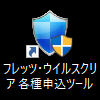
- 「フレッツ・ウイルスクリア 各種申込ツール」が自動的に起動し、アップデートを確認します。
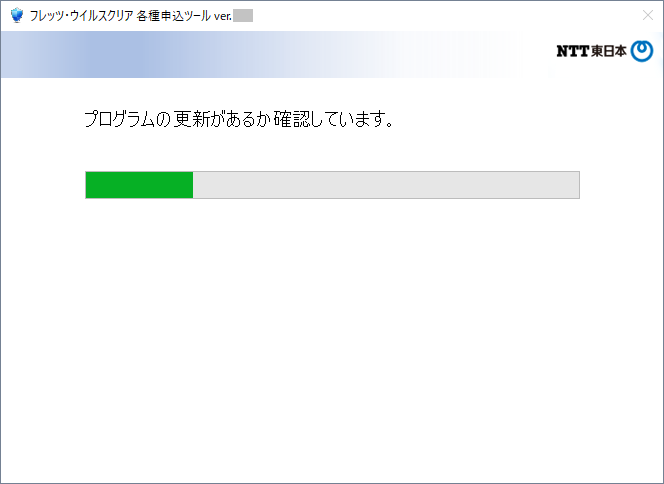
以上で、インストールは終了です。
「フレッツ・ウイルスクリア 各種申込ツール」からのお手続きについては、以下をご覧ください。